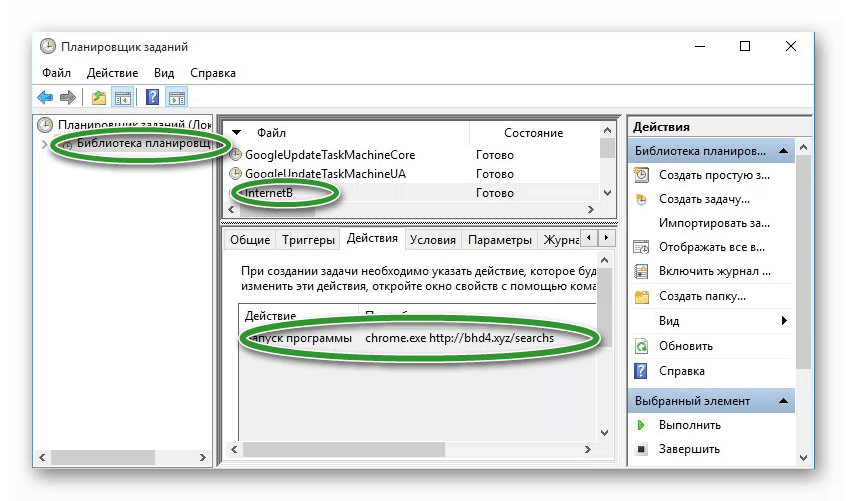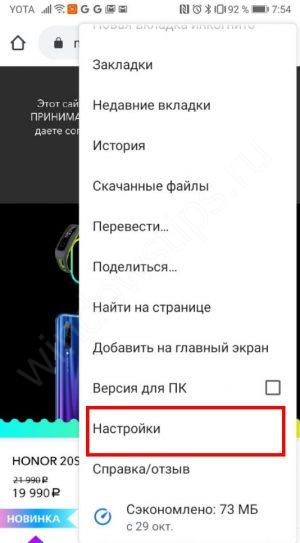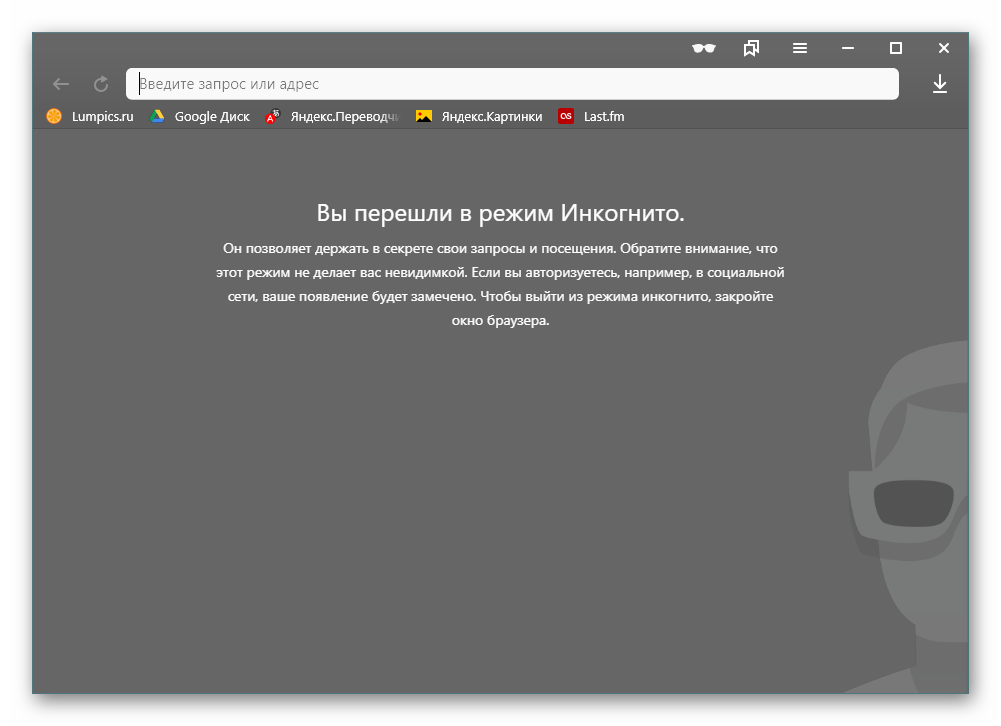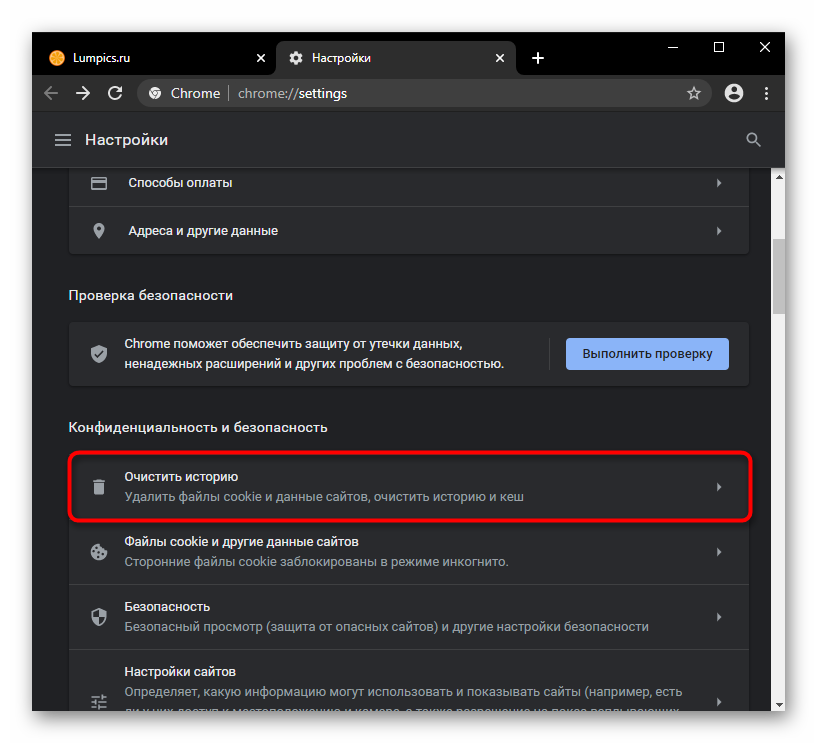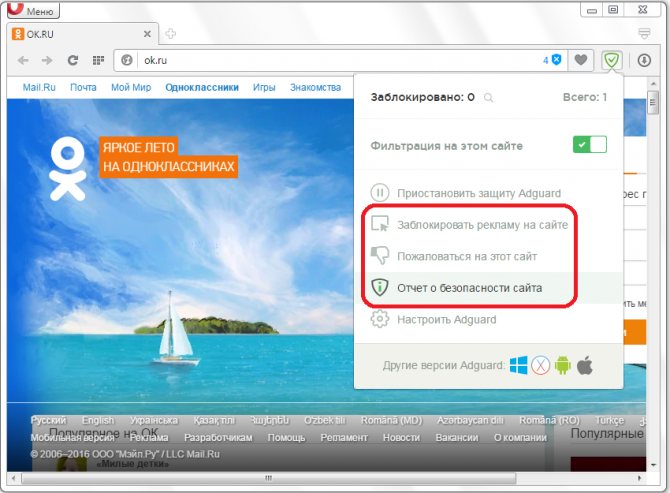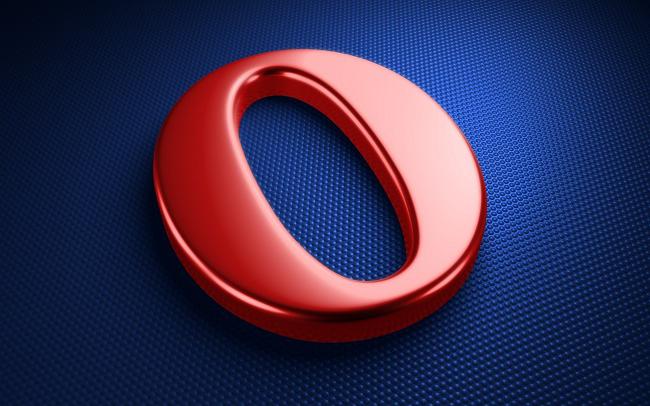Способы убрать рекламу в браузере google chrome на телефоне с android
Содержание:
- Блокировка персонализированной рекламы через аккаунт Google
- Инструмент очистки Chrome
- Лучшие расширения для блокировки рекламы в браузере
- Блокировка рекламы в Google Chrome с помощью расширения AdBlock
- Privacy Badger
- Специальное ПО, устанавливаемое на ПК
- Убираем рекламу в браузере Гугл Хром
- Ghostery
- Ghostery
- Утилита FlashBlock
- Как отключить рекламу в браузере Google Chrome
- HTTPS Everywhere
- Disconnect
- Как убрать рекламу родными возможностями браузера
- Последние обновления среди Windows и Android
- Программа Adblock
- uBlock Origin
- AdBlock
- Блокируйте раздражающие объявления на Android-устройстве
- AdBlock Plus
- AdBlock
- Возможности
- Tor Browser
- Блокировка рекламы в Google Chrome с помощью удаления вредоносных приложений или файлов
- Firefox Focus
- Подведем итоги
Блокировка персонализированной рекламы через аккаунт Google
Если мобильный Chrome подключен к Google-аккаунту пользователя, в нем может всплывать персонализированная реклама. Отключить ее можно в настройках аккаунта Google. Для этого необходимо:
- Зайти в раздел настроек аккаунта Google.
- Выбрать пункт «Данные и персонализация».
- Перейти к настройкам рекламы.
- Отключить персонализированную рекламу, передвинув ползунок.
В мобильном браузере Chrome необходимо убедиться, что включен «Запрет отслеживания», который находится в разделе настроек «Конфиденциальность и безопасность».
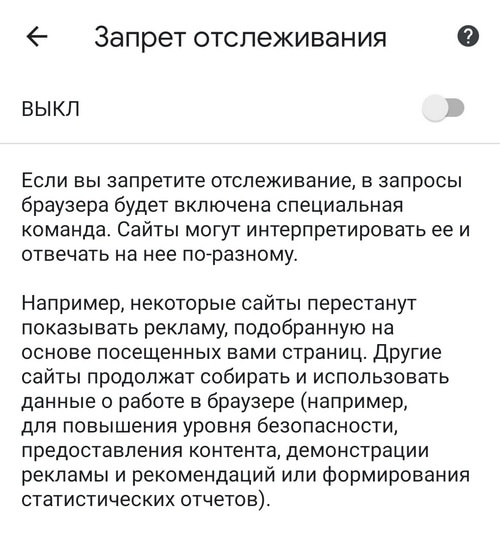
Персонализированную рекламу можно отключить и в настройках смартфона. Для этого нужно:
- Зайти в настройки телефона.
- Выбрать раздел Google.
- Открыть пункт «Реклама».
- Активировать кнопку «Отключить персонализацию рекламы».
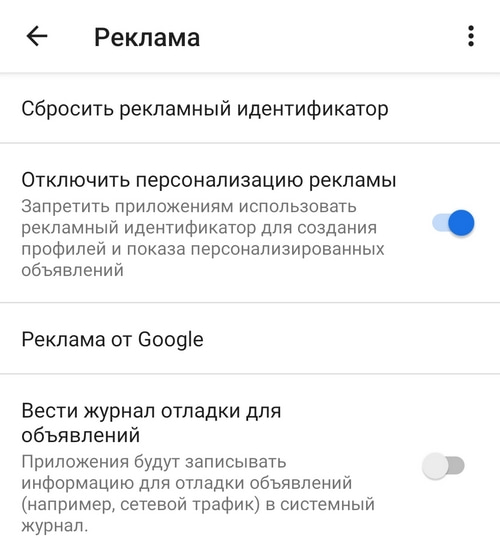
Инструмент очистки Chrome
Шаг 1. Кроме всплывающих окон проблемы с рекламой могут доставлять сторонние программные продукты, установленные на Вашем компьютере. Для того, чтобы проверить ваш ПК на вредоносное ПО стоит воспользоваться утилитой «Инструмент очистки Chrome». Получить ее можно на официальном сайте браузера.
 Утилита «Инструмент очистки Chrome»
Утилита «Инструмент очистки Chrome»
Шаг 2. Вам будет предложено конечное соглашение с пользователем, если Вы с ним согласны нажмите на кнопку «Принять и скачать».
 Принятие пользовательского соглашения
Принятие пользовательского соглашения
Шаг 3. После получения файла, запустите его и дождитесь результата проверки. Данная утилита не требует установки. После сканирования инструмент очистки выдаст результат. Если есть программы, мешающие работе браузера, Вам будет предложено их удалить. Если подобного ПО не окажется, утилита выведет сообщение «Ничего не найдено».
 Проверка на мешающие ПО и результат проверки
Проверка на мешающие ПО и результат проверки
Шаг 4. При нажатии на кнопку «Продолжить» браузер автоматически перейдет на страницу сброса настроек.
 Сброс настроек
Сброс настроек
Процедура сброса настроек не затронет сохраненные закладки, пароли и историю просмотров – удаляются только временные файлы, в том числе данные страниц быстрого доступа. После сброса необходимо вручную включить нужные расширения.
Лучшие расширения для блокировки рекламы в браузере
1. AdBlock Plus
AdBlock Plus (ABP) является одним из самых популярных блокировщиков рекламы. Расширение доступно для Firefox, Chrome, Safari, Edge и Opera. Оно быстро настраивается и включает в себя загрузку предустановленных списков фильтров, которые позволяют пользователю мгновенно заблокировать большинство надоедливых объявлений, а также обезопасить себя от вредоносных программ.
Опытные пользователи могут добавить дополнительные фильтры блокировки, а также создать «белый список» со своими любимыми сайтами, чтобы не блокировать рекламу на этих ресурсах. AdBlock Plus разрешает показ так называемой «ненавязчивой рекламы». Она может раздражать некоторых пользователей, поэтому скрыть подобные «безобидные» рекламные объявления можно в настройках.
На Android браузер AdBlock представляет собой веб-обозреватель на базе Firefox, он блокирует любую рекламу. В то время как на iOS приложение AdBlock Plus интегрируется с системой блокировки контента, что дает возможность убрать навязчивые рекламные объявления в Safari, выполнив минимальные настройки.
Скачать AdBlock Plus: Firefox, Chrome, Safari, Opera, Edge.
2. AdBlock (Chrome, Firefox, Safari, Edge)
AdBlock (не имеет отношения к AdBlock Plus) – это еще одно расширение в браузере для блокировки рекламы, доступное для пользователей Chrome, Firefox, Edge и Safari. AdBlock использует списки фильтров для автоматической блокировки рекламного контента, поступающего с известных рекламных серверов и от непроверенных поставщиков. Пользователи могут использовать стандартные настройки, добавлять дополнительные или создавать собственные списки блокировки, а также вносить в «белый список» свои любимые веб-сайты.
Являясь одним из самых популярных расширений для Chrome и Safari, AdBlock пользуется доверием многих пользователей по всему миру.
Скачать AdBlock: Chrome, Firefox, Safari, Edge.
3. Poper Blocker (Chrome)
Фото: Poper Blocker
Вместо того чтобы быть универсальным блокировщиком рекламы, Poper Blocker является дополнительным ПО для других программ по блокировке вредоносного и рекламного контента.
В целом программа фокусируется на блокировке всплывающих окон, скрытых кнопок, временных страниц и других разновидностей мошенничества, которые могут «проскользнуть» мимо основных расширений для блокировки рекламы. Poper Blocker сообщит вам с помощью уведомлений, что всплывающее окно было заблокировано. Вы также можете просмотреть статистику блокировки рекламного и вредоносного контента. В принципе эта программа отлично сочетается с тем же AdBlock или AdBlock Plus.
Скачать Poper Blocker: Chrome.
4. Stands Fair AdBlocker (Chrome)
Stands Fair AdBlocker – это стандартный плагин для блокировки рекламы в Chrome. Расширение делает именно то, чего вы от него ждете, – блокирует рекламу и всплывающие окна в вашем браузере, а также предотвращает любое отслеживание действий пользователя в сети.
С помощью Stands Fair AdBlocker вы можете выбрать тип рекламы, которую вы хотите заблокировать (начиная с автозапускающихся видеороликов и заканчивая рекламой на сайте YouTube). Программа даже может скрыть рекламу в Facebook или VK.
Есть также возможность создать «белый список» веб-сайтов, на которых вы не против посмотреть на рекламные объявления.
Скачать Stands Fair AdBlocker: Chrome.
5. uBlock Origin (Chrome, Firefox)
Ublock Origin – это блокировщик рекламы в браузере, который фокусируется на простой, эффективной блокировке контента с низкими затратами ресурсов. Расширение имеет целый список фильтров для скрытия известных рекламных и вредоносных объявлений. Более того, есть возможность добавить дополнительные фильтры для блокировки определенного типа рекламного или мошеннического контента.
Скачать Ublock Origin: Chrome, Firefox.
Блокировка рекламы в Google Chrome с помощью расширения AdBlock
https://chrome.google.com/webstore/detail/adblock/gighmmpiobklfepjocnamgkkbiglidom?hl=ruНа против приложения AdBlock жмем кнопку Установить.
В появившемся окошке нажимаем кнопку Добавить
После этого у нас откроется новая вкладка с предложением сделать взнос автору. Делаем взнос или просто закрываем эту вкладку. Так же возле меню Настройка и управления Google Chrome появится значок AdBlock . Это свидетельствует о том что плагин успешно установлен и работает (уже успешно блокирует рекламу). Теперь любая вкладка будет открываться практически без рекламы.
Если же какая-то реклама, таки прорвалась через нашу защиту или всплывающее окно какого-либо сайта не дает вам покоя, то необходимо сделать следующее
Найти этот злостный сайт с рекламой или всплывающем окном. Нажать на значок AdBlock левой кнопкой мыши и в появившемся меню выбрать Блокировать рекламу на этой странице.
Затем наводите мышкой на рекламу, при этом происходит ее выделение, и нажимаете левую кнопку
Откроется следующее окно. В нем с помощью ползунка необходимо настроить корректное отображение страницы. Подвигайте посмотрите. Если вы четко выделили рекламу, то она автоматически заблокируется и вы сразу нажимаете Выглядит хорошо.
Открывается окошко в котором необходимо нажать Блокировать!
Таким образом блокируется реклама которая сразу не попала под фильтр AdBlock.
Управление всеми установленными расширениями в браузере Google Chrome осуществляется на вкладке Расширения. Для того что бы открыть эту вкладку необходимо зайти в меню и выбрать Инструменты > Расширения.
В открывшейся вкладке вы можете включить, выключить, настроить или удалить любое расширение. Соблюдайте принцип меньше лучше и не ставьте расширений с однотипной функциональностью, так как это может замедлить работу браузера Google Chrome. Что делать в этом случае описано в статье Что делать если Google Chrome тормозит?
Privacy Badger
Privacy Badger — это инструмент, который сочетает в себе возможность блокировать рекламу и останавливать отслеживание кодов. Встроенный алгоритм постоянно вводит и определяет, какие коды следуют за пользователем, и на основании этого он блокирует коды и не позволяет им каким-либо образом следовать за пользователем. С другой стороны, благодаря этой функции система распознает рекламодателей и блокирует часть рекламы.
Интересно, что Privacy Badger на переднем плане не блокирует все объявления, но стремится блокировать только те, которые являются чрезвычайно навязчивыми и которые постоянно появляются на веб-сайтах. Таким образом, этот инструмент должен предотвращать те бренды, чьи рекламные объявления постоянно появляются в одних и тех же местах, в то время как довольно редкие рекламные объявления могут отображаться на веб-сайтах. Это расширение доступно для веб-браузеров Chrome и Firefox.
Специальное ПО, устанавливаемое на ПК
Эти программы устанавливаются в Windows и работают без поддержки веб-браузера. Это позволяет блокировать рекламу не только в интернете, но и в сторонних приложениях и программах.
Список лучших их них:
- AdGuard – это платное приложение (годовая или пожизненная лицензия), которое отлично блокирует рекламу, не замедляя работу браузера или передачу данных. Помимо фильтров, приложение имеет множество интересных дополнений, таких как родительский контроль, защита элементов, связанных с конфиденциальностью пользователя, блокировка запуска вредоносных Flash или Java. Программа блокирует подключение к таким сайтам – браузер не сможет подключиться и загрузить соответствующие сценарии (status 500), что экономит передачу данных и ускоряет загрузку страницы.
- Бесплатный блокировщик рекламы, который в течение многих лет был платным приложением. Программа работает по тому же принципу, что и AdGuard. AdMuncher блокирует рекламу в таких программах, как SopCast, ICQ, в браузерах рекламные ролики, шпионские программы и баннеры. Программа также имеет множество интересных опций, например, блокировку звука на страницах.
Убираем рекламу в браузере Гугл Хром
Востребованность процесса отключения рекламы в Гугл Хром заставила разработчиков хорошо подумать над этой проблемой. В результате на сегодняшний день предусмотрено несколько способов решения задачи:
- отключение при помощи встроенных инструментов в настройках браузера;
- установка хорошей антивирусной программы с функцией защиты интернета;
- применить дополнение Adblock или/и Adblock Plus.
Первый способ наиболее простой, но отличается слабой результативностью. Включить работу встроенного блокиратора можно следующим образом:
- Открыть Google Chrome на ПК и перейти в меню управления, кликнув по троеточию в правом верхнем углу.
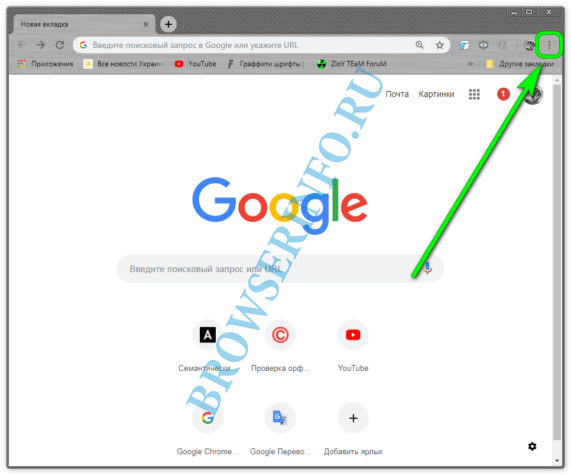
В появившемся окне кликнуть по надписи – Настройки.
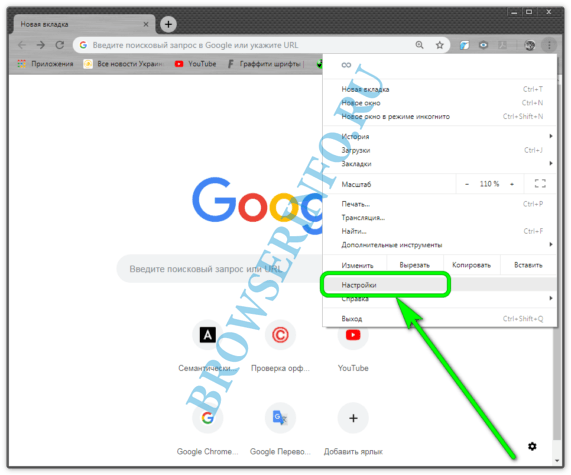
Спуститься вниз страницы и открыть раздел – Дополнительные.

Отыскать – Настройки контента.
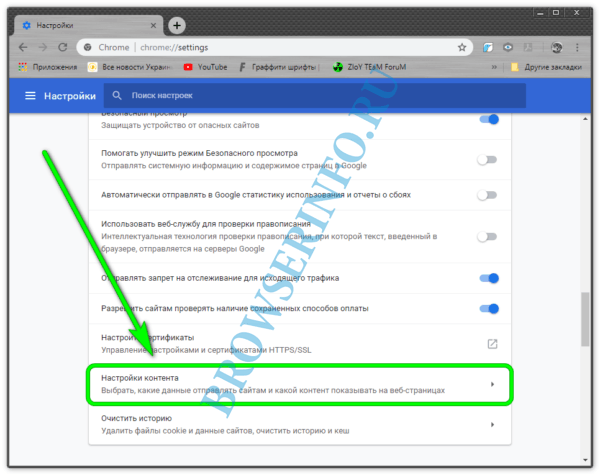
Тут пользователю следует задать настройки сразу для двух пунктов – Всплывающие окна и переадресация, а также – Реклама.
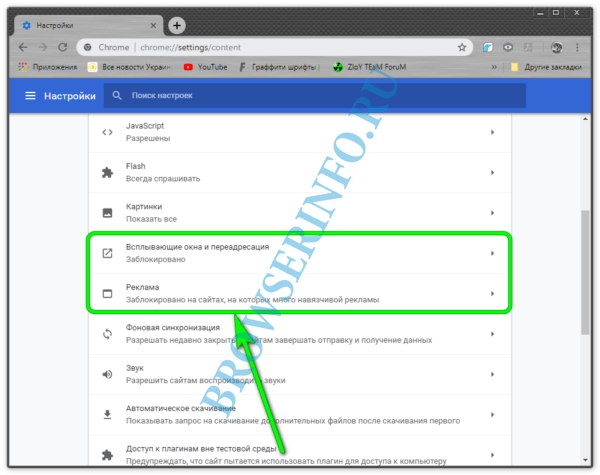
Первая опция должна отображаться – Заблокировано (рекомендуется).
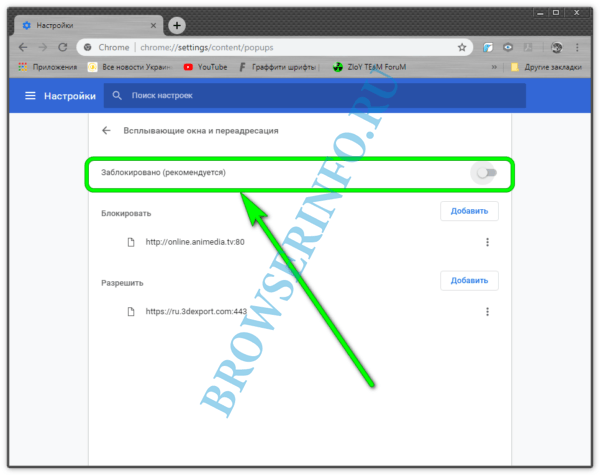
Второй пункт – Заблокировано на сайтах, на которых много навязчивой рекламы (рекомендуется).

Если все стоит правильно, то минимальная защита от ненужных объявлений уже включена. Что касается работы антивирусной программы, то следует применить платную. Так больше шансов, что заданные функции будут выполняться. При этом не следует слишком полагаться на такой способ.
Последний вариант – это установка расширения. Считается самой эффективной методикой, поскольку дополнение Adblock Plus является достаточно мощным блокировщиком. Установка дополнения выполняется следующим образом:
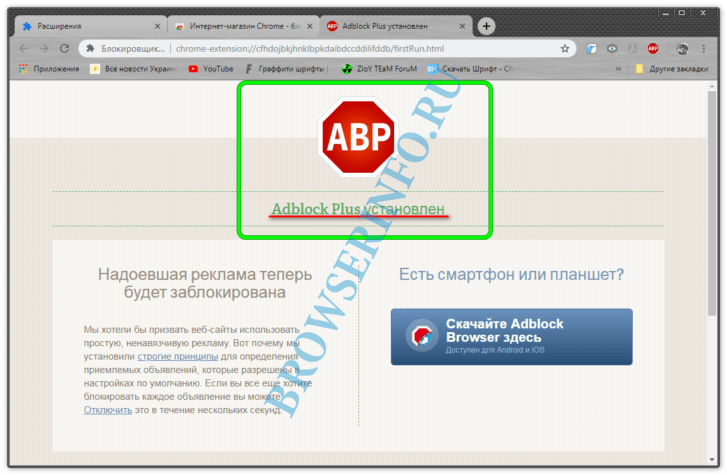
Теперь, чтобы дополнение стало функционировать, требуется выставить соответствующие параметры. Для этого необходимо:
- Нажать на значок блокиратора;
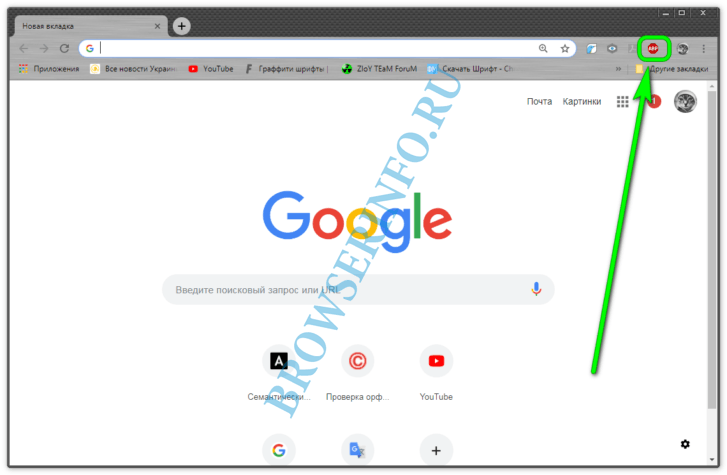
Открыть – Настройки;

Выставить отметки по пунктам, которые показаны на скриншоте;
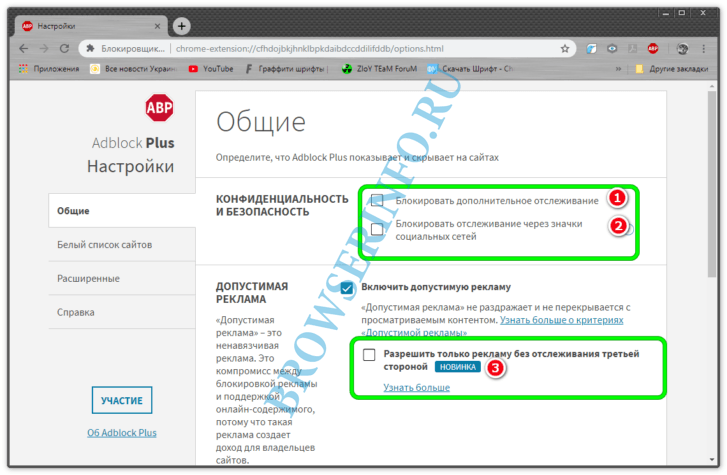
Если все сделано правильно, результат будет выглядеть без дополнительных окон от системы.
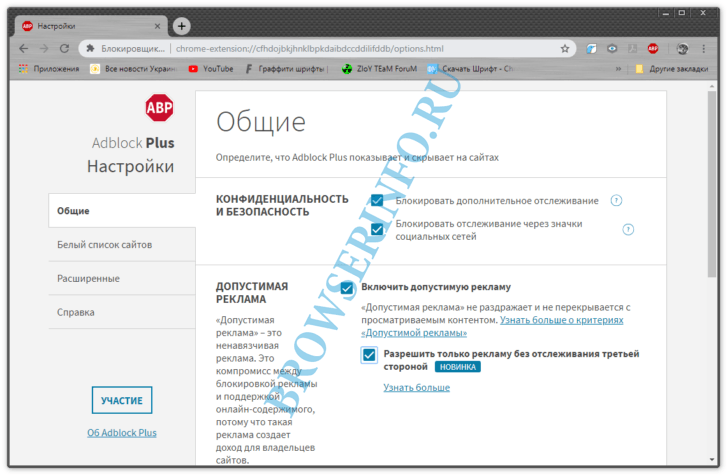
Как только изменения будут сохранены, Adblock Plus начинает функционировать. При посещении сайтов возле значка будут отображаться цифры, которые обозначают количество заблокированных баннеров и объявлений.
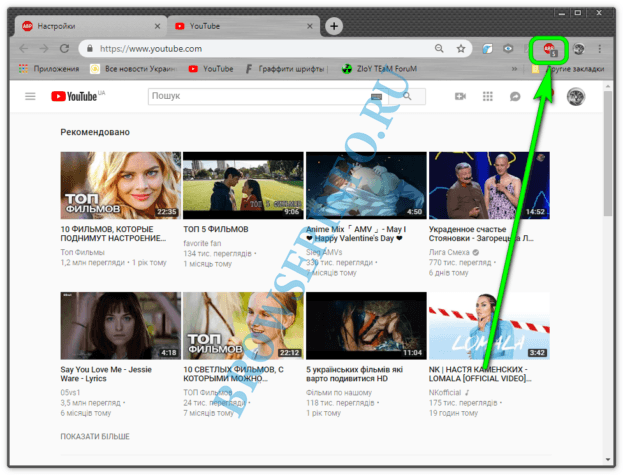
Ghostery
Блокировщик Ghostery работает по другому принципу, чем дополнения от конкурентов. Он отслеживает и блокирует аналитические программы и страницы, собирающие сведения о пользователе, а также имеет встроенные возможности по блокировке рекламного контента.
Ghostery популярен среди опытных пользователей благодаря возможности тонкой настройки фильтров. Так, можно заблокировать лишь отдельные типы рекламного контента или трекеров. Ghostery изучает открытую страницу и предоставляет подробные сведения об обнаруженных трекерах и рекламе на портале. После этого пользователь может удалить элементы, представляющие угрозу.
Для точной настройки Ghostery потребуется большое количество свободного времени. Некоторые заблокированные элементы могут повлиять на отображение контента или нарушить функциональность открытой страницы. Но, научившись работать с дополнением, пользователь не пожелает менять его ни на что другое.
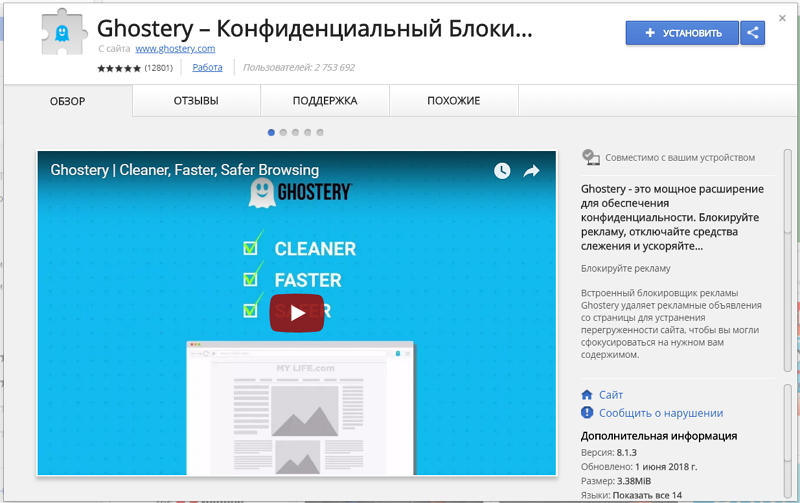
Ghostery
Это расширение само по себе не является блокировщиком рекламы. На самом деле это инструмент для блокировки веб-трекеров, хотя он также может помешать различным аналитическим инструментам собирать информацию о вас. Также данное расширение поставляется со встроенной функцией блокировки рекламы. Несмотря на то, что Ghostery не является расширением для блокировки рекламы, его можно использовать для улучшения просмотра контента в целом.
Ghostery может показать вам подробный обзор каждой страницы, которую вы посещаете, и рассказать, какие трекеры, аналитические инструменты и реклама используются. Единственным недостатком этого расширения является то, что для его корректной настройки требуется некоторое время.
Утилита FlashBlock
Вообще флешь блок создавался как расширение обозревателя Mozilla Firefox, но им можно пользоваться и в хроме.
Он предназначен для блокирования любой флешь анимации в сети интернет. Как вы знаете реклама бывает двух видов текстовая и медийная, так вот медийную рекламу (флешь анимацию) и блокирует утилита Flashblock.
Скачать Flashcontrol
В интернет магазине chrome FlashBlock называется FlashControl и он на английском языке.
Устанавливаем флешь контрол.
Flashcontrol установлен, значок расширения будет виден, если на текущей странице есть флешь анимация попадающая под фильтры приложения.
Вот так выглядят блоки рекламы, которые заблокировал Flashblock.
К сожалению он не закрывает все рекламные блоки и некоторые из них все таки проходят через фильтр расширения для нашего обзора.
Расширение Flashblock или Flashcontrol | Moicom.ru
Как отключить рекламу в браузере Google Chrome
- Здесь все легко и просто, запускаем браузер и нажимаем на кнопку “Настройка и управление Google Chrome”, выбираем пункт “Настройки” и нажимаем на него:
- Затем будет открыто меню настроек и снизу есть пункт “Показать дополнительные настройки”:
-
Нажимаем на данную кнопку и видим полный список настроек. Ищем личные данные “Настройки контента” и нажимаем:
- После открывается окно, в котором ищем пункт всплывающие окна и ставим галочку “Блокировать всплывающие окна на всех сайтах (рекомендуется)”, нажмите кнопку “Готово”:
- Теперь браузер будет самостоятельно блокировать все всплывающие окна. Также здесь можно проверить обновления браузера Google Chrome и установить последнюю версию.
HTTPS Everywhere
HTTPS Everywhere — это фраза, которая часто упоминается в контексте других приложений и расширений для веб-браузеров, поскольку она касается возможности программного обеспечения для дальнейшей защиты пользователей в Интернете. Протокол HTTPS стал повсеместно распространенным стандартом несколько лет назад, и в последние месяцы он выдвигался на передний план на веб-сайтах и порталах с целью лучшей защиты пользователей.
А именно, этот протокол обеспечивает шифрование данных, поэтому любое действие в Интернете является более безопасным, поскольку передаются не «чистые данные», а маскируемые данные. HTTPS Everywhere — это расширение, которое делает именно это — оно добавляет протокол https ко всем ссылкам, где это возможно. Он преобразует старый протокол HTTP и, таким образом, делает соединение в Интернете более безопасным. Это очень удобный инструмент для Chrome, Firefox и Opera.
Disconnect
Disconnect — расширение, помогающее пользователю просматривать информацию о различных файлах cookie, доступных в Интернете. Таким образом, приложение собирает информацию со страниц, которые мы посещаем, и сообщает нам, хочет ли страница следовать за нами каким-либо образом. Будь то веб-файлы cookie для лучшей работы в Интернете, пиксели социальных сетей и маркетинговые инструменты, это полезное расширение распознает все такие коды отслеживания.
После этого с помощью расширения можно отключить коды и, таким образом, лишить маркетологов возможности следить за вами по всему Интернету. Коды отслеживания могут быть погашены в целом или один код за раз, а также есть возможность составить белый и черный списки. Расширение Disconnect доступно для пользователей веб-браузеров Chrome, Firefox, Safari и Opera.
Как убрать рекламу родными возможностями браузера
Полностью убрать рекламу без расширений и приложений не получится, однако родными функциями браузера можно блокировать вплывающую и вредоносную рекламу, а также избавляться от трекеров.

Блокировка всплывающих окон
Чтобы заблокировать вплывающие окна с рекламой, нужно:
- Кликнуть по значку «три точки» в верхнем правом углу и зайти в настройки.
- В меню слева выбрать «Конфиденциальность и безопасность», затем «Настройки сайта».
- В разделе «Контент» кликнуть по пункту «Всплывающие окна и переадресация».
- Передвинуть ползунок на «Заблокировано».

Блокировка вредоносной рекламы
Под вредоносной рекламой понимаются рекламные ссылки на навязчивые сайты с ложной и мошеннической информацией. Чтобы избавиться от них, нужно:
- Проделать первые два действия из инструкции выше.
- Снизу раздела «Контент» нажать «Дополнительные настройки контента».
- В появившемся меню выбрать «Реклама», там передвинуть ползунок на «Заблокировать».

Блокировка трекеров
Далее речь пойдет о рекламе, которая следит за тем, что делает пользователь, а затем выдает похожую. Итак, чтобы отключить такие рекламные трекеры, нужно:
- Перейти на сайт https://adssettings.google.com.
- Кликнуть по кнопке «Отключить» в пункте «Персонализация рекламы в интернете» и передвинуть ползунок у параметра «Персонализация рекламы в Google поиске».
- Еще снизу будет ссылка на страницу «Отключить другую рекламу», стоит перейти по ней. Откроется новая вкладка, там медленно загрузятся настройки. Нужно немного подождать, затем прокрутить вниз и нажать на кнопку «Opt out of all». После этого надо дать время сайту, чтобы сохранились эти настройки.


Все вышеперечисленные действия будут блокировать всплывающие окна, рекламные трекеры и баннеры лишь частично, но существенная часть рекламы исчезнет, поэтому разницу легко будет заметить.
Последние обновления среди Windows и Android
-
Microsoft Edge
Microsoft Edge – новый браузер от корпорации Microsoft, выпущенный в 2015-м году. -
Браузер Спутник
Отечественный браузер с интегрироваными популярными сервисами для работы с официальными государственными службами. -
Opera
Данный веб-обозреватель рекомендован для ноутбуков, так как обладает функцией экономии заряда батареи. -
Google Chrome
Больше трехсот миллионов интернет-пользователей используют Google Chrome. -
Яндекс Браузер
За основу был взят движок Blink, код написан на языках Ассемблер и С++. -
UC Browser
UC Browser – весьма популярный мультиплатформенный браузер от китайских разработчиков. -
Internet Explorer 11
Internet Explorer 11 — новейший браузер от MicroSoft для пользователей OS Windows.
Программа Adblock
Если блокировка всплывающих окон в настройках хрома не помогла, то можно воспользоваться программой Adblock.
Скачать Адблок можно по ссылкам ниже:
Заходим на сайт адблока и нажимаем синюю кнопку + Получить adblock сейчас.
Попадаем в магазин webstore и кликаем на бесплатно.
Предлагают установить новое расширение — подтверждаем нажатием Добавить.
Адблок установлен, нажмите на значок для активации программы.
Сразу после активации открывается сайт adblock, где нас поздравляют и вежливо, по желанию, просят пожертвовать любую сумму на поддержание данного проекта.
Теперь открываем любой сайт или обновляем нужную страницу, блоков рекламы быть не должно.
Допустим вы хотите увидеть какое количество рекламы от вас скрыто или хотите её опять включить.
Нажимаем на значок расширения, смотрим информацию и выполняем нужные операции.
Программа Adblock | Moicom.ru
uBlock Origin
uBlock Origin – дополнение с открытым кодом, распространяемое абсолютно бесплатно. Приложением пользуется более десяти миллионов человек во всем мире, что говорит о его высокой популярности.
Используя те же, что и AdBlock Plus, списки блокировки, uBlock Origin изучает, какие стили и элементы страницы требуются для правильного показа содержимого сайта. uBlock Origin отлично справляется со всплывающими рекламными окнами.
Для блокировки вредоносных угроз, рекламы и сайтов с опасным содержимым можно применить встроенные фильтры uBlock Origin или же создать собственные. Добавить сайт в исключения очень легко, для этого нужно кликнуть по специальной кнопке, открыв окно расширения. Приложение ведет анализ своей работы со дня установки на компьютер.

AdBlock
AdBlock безусловно, одно из самых популярных расширений для Chrome, а также для других браузеров. Он очень прост и работает с большинством веб-сайтов. Когда вы добавите это расширение в свой браузер, вы заметите, что AdBlock работает автоматически. Он будет блокировать рекламу в видеороликах на YouTube, а также на статических веб-страницах. Вы также можете использовать его для настройки сайтов и белых списков, что, по сути, позволяет фильтровать отображаемый рекламный контент.
AdBlock может помочь вам убрать ссылки на социальные сети и другие веб-элементы, которые могут быть замаскированным вредоносным ПО. Однако проблема заключается в том, что AdBlock может не блокировать некоторую рекламу на YouTube и на других сайтах. В целом, AdBlock является одним из самых популярных расширений своего типа, а также он очень эффективен.
Блокируйте раздражающие объявления на Android-устройстве
Обратите внимание, что Adblock Plus теперь удален Google из Google Play Store. Однако вы можете загрузить Adblock Plus с сайта разработчика
Adblock Plus — это утилита для Android, которая блокирует рекламу во всей операционной системе.
У Adblock Plus для Android есть отличная репутация расширение браузера на рабочем столе есть? Короче говоря, нет. Не за что. Вот почему.
Хотя замечательно, что Adblock Plus не требует root для блокировки рекламы, это на самом деле немного вводит в заблуждение. Те, у кого нет root, могут блокировать рекламу только при подключении к Wi-Fi . Если у вас есть root, Adblock Plus блокирует рекламу через Wi-Fi и мобильные данные. Некорректным устройствам Android версии 3.0 и ниже придется выполнить некоторую ручную настройку.
Помимо того, что root полностью функциональен, Adblock Plus имеет кучу причуд. Будет постоянный значок уведомления, позволяющий вам знать, что Adblock Plus работает и блокирует рекламу. Вы не можете избавиться от этого значка уведомления, если вам нравится чистый оттенок уведомлений. Причина, по которой Adblock Plus имеет этот значок, заключается в том, чтобы не допустить, чтобы приложение было убито операционной системой.
При использовании Adblock Plus работал хорошо, блокируя объявления из большинства приложений. Было несколько приложений, которые по-прежнему показывали рекламу , даже после настройки Adblock Plus. Это довольно разочаровывает, поскольку расширение настольного браузера очень хорошо блокирует рекламу из всех источников. В браузерах Adblock Plus работал безупречно.
Adblock Plus также проявил некоторый повышенный расход батареи во время работы, но это может быть изолированной проблемой.
Тем не менее, Adblock Plus делает что-то правильно, делая интерфейс чрезвычайно простым для понимания и использования . Единственная конфигурация, которую вы, возможно, захотите изменить, — это список блокировки рекламы. Нет никаких возможностей, чтобы отдельные приложения могли показывать рекламу.
Если у вас нет корневого телефона Android, Adblock Plus — ваш единственный выбор для блокировки рекламы, но если у вас есть встроенный телефон, AdFree работает намного лучше.
Реализованные автоматические обновления Добавлено диалоговое окно, помогающее с настройкой ручного прокси-сервера. Раздельные настройки фильтрации и прокси-сервера во избежание потери подключения после ручной настройки. Переключение на тему пользовательского интерфейса Holo. Улучшенное скрытие значков. Реализовано обходное решение проблемы Chrome, вызывающее пустые страницы. Исправлена проблема. с URL-адресами, содержащими апострофы
Изменения
Реализованные автоматические обновления Добавлено диалоговое окно, помогающее с настройкой ручного прокси-сервера. Раздельные настройки фильтрации и прокси-сервера во избежание потери подключения после ручной настройки. Переключение на тему пользовательского интерфейса Holo. Улучшенное скрытие значков. Реализовано обходное решение проблемы Chrome, вызывающее пустые страницы. Исправлена проблема. с URL-адресами, содержащими апострофы
AdBlock Plus
AdBlock Plus – один из старейших антибаннеров пользуется популярностью и сегодня. Расширение AdBlock Plus скрывает рекламные ролики во время просмотра видео, а также скрывает появляющиеся баннеры и назойливые объявления в соцсетях.
Приложение имеет простой интерфейс, а благодаря возможности настраивать фильтры, пользователь самостоятельно выбирает те типы рекламных объявлений, которые готов просматривать. В белый список можно поместить и часто посещаемые сайты, а также ресурсы, придерживающиеся установленных правил при размещении рекламы.
AdBlock Plus в коммерческих целях способен разрешить показ некоторых рекламных объявлений, однако пользователь может самостоятельно удалить их из фильтра.
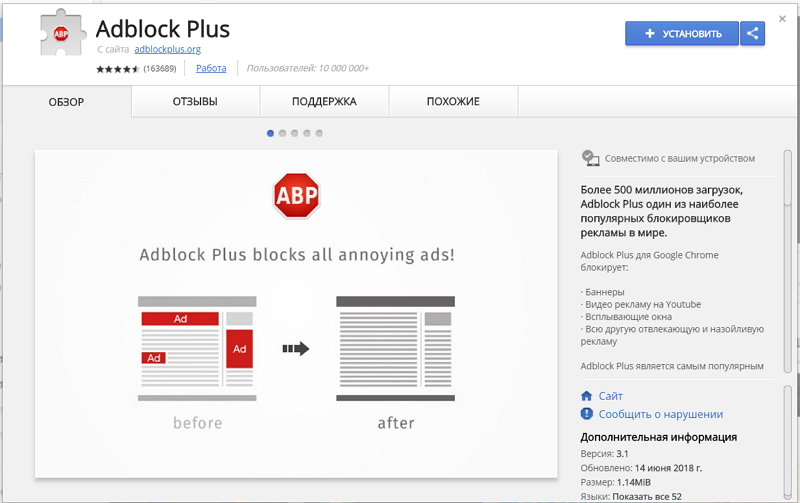
AdBlock
Ранее мы упоминали об одном инструменте с похожим названием, но AdBlock и AdBlock Plus не связаны друг с другом. А именно, AdBlock — это еще одно программное решение, которое работает, пропуская контент через фильтры и пытаясь выяснить, где реклама скрыта. Мы хотим сказать, что AdBlock использует несколько фильтров, которые автоматически блокируют контент при обнаружении его на серверах, связанных с рекламой.
Пользователи могут обновлять количество фильтров из существующей базы данных в любое время или могут создавать свои собственные фильтры. Как и в случае с другими инструментами, можно создавать собственные «белые списки», которые содержат контент, который пользователь хочет просматривать в Интернете. Это расширение веб-браузера доступно для Chrome, Opera и Safari и используется многими пользователями по всему миру.
Возможности
Блокировка и защиты от вредной рекламы Это самая полезная функция Адблока
Обратите внимание на то, что расширение не отключает все подряд. Оно отключает всю заразу вроде выскакивающих окон, всплывающих баннеров, предложений для взрослых и сомнительных предложений обновить что-либо
Ютуб и Фэйсбук без рекламы — ура! Некоторые видео нельзя посмотреть до тех пор, пока не прокрутится несколько десятков секунд рекламы. Это ужасно раздражает и отнимает время. Теперь можете забыть об этом неудобстве.
Продвинутый режим инкогнито — параноикам посвящается! 🙂 Каждое движение мышью, каждый клик или посещение сайта уже давно не является каким-то абсолютным секретом. Сейчас существует целое множество различных аналитических сервисов, которые собирают как массовые, так и индивидуальные статистические данные о поведении пользователей в интернете. Эти данные могут использоваться в маркетинговых и коммерческих целях. Активируя блокировщик Адблок, вы усложняете или даже исключаете саму возможность слежения за вами.
Бан для опасных сайтов Если расширение спалит какой-либо опасный сайт, то оно заблокирует его по доменному имени. Таким образом общий уровень безопасности вашего компьютера значительно возрастет.
Отказ от кнопок соц.сетей
Вы наверняка заметили, что почти на каждом сайте есть целая куча кнопок, например, «Поделиться», «Поставить лайк», «+1» и т.д. Некоторые из них вполне безобидны, но с некоторыми вы незаметно для себя, будучи авторизованными, можете оставить свой след на посещенном сайте. В настройках Adblock можно выключить показ этих иконок.
Tor Browser
Tor Browser — это совершенно другой подход к защите пользователей, которые ищут что-то в Интернете. А именно, Tor Browser работает таким образом, что перенаправляет поиск пользователей на различные серверы, и цель всего этого процесса состоит в том, чтобы обмануть рекламодателей, чтобы они не могли определить, какой пользователь стоит за запросом и что он хочет запросить.
Таким образом, этот браузер пытается максимально скрыть пользовательские запросы, чтобы защитить конечного пользователя. Tor Browser позволяет пользователю добавлять некоторые собственные инструменты защиты, а сам содержит несколько таких программ для предотвращения напряженной работы рекламодателей. В общем, этот инструмент может быть отличным оружием против рекламодателей, поэтому многие рекомендуют использовать его на компьютерах.
Блокировка рекламы в Google Chrome с помощью удаления вредоносных приложений или файлов
Зачастую реклама в Google Chrome появляется из-за небезопасных приложений. Если похожая реклама всплывает в браузере независимо от сайта, на котором находится пользователь, проблема может быть во вредоносной программе. Чтобы заблокировать рекламу, необходимо скачать проверенное антивирусное приложение и провести глубокую очистку устройства. Если реклама всё еще появляется, необходимо:
- Перевести устройство в безопасный режим.
- Удалить приложения, которые были установлены в период появления рекламы.
- После удаления каждого приложения возвращаться в обычный режим и проверять, осталась ли реклама.
Таким образом можно выявить приложение, которое стало причиной появления нежелательной рекламы.
Firefox Focus
Firefox уже много лет входит в число лучших веб-браузеров, постоянно работает над улучшением и желает следовать современным тенденциям, продиктованным пользователями. Среди этих тенденций, безусловно, есть блокировка рекламы, поэтому Firefox Focus — идеальное обновление для существующего веб-браузера.
Это дополнение предоставляет очень широкий спектр действий, поэтому можно качественно блокировать рекламу, включить защиту от отслеживания, настроить автоматическую очистку памяти и историю поиска и т. д. Интересно, что в дополнение к блокировке рекламы Firefox Focus фактически увеличивает скорость веб-поиска.
Подведем итоги
Сегодня мы с вами говорили на тему блокировка рекламы гугл хром. Воспользовались средствами защиты самого google chrome, расширениями adblock, adblock плюс (ABP), flashblock и комплексом adguard. Загружайте, пробуйте, тестируйте, смотрите и выбирайте то, что вам понравится.
Так же, можете задавать любые вопросы связанные с компьютерной тематикой на странице задать вопрос.
Благодарю вас что читаете меня в Твиттере.
Оставайтесь на связи — мой канал You Tube.
Если приведенная выше информация оказалась для вас полезной, тогда рекомендую подписаться на обновления моего блога, чтобы всегда быть в курсе свежей и актуальной информации по настройке вашего компьютера.
Не забудьте поделиться этой информацией с вашими знакомыми и друзьями. Нажмите на социальные кнопки — поблагодарите автора.